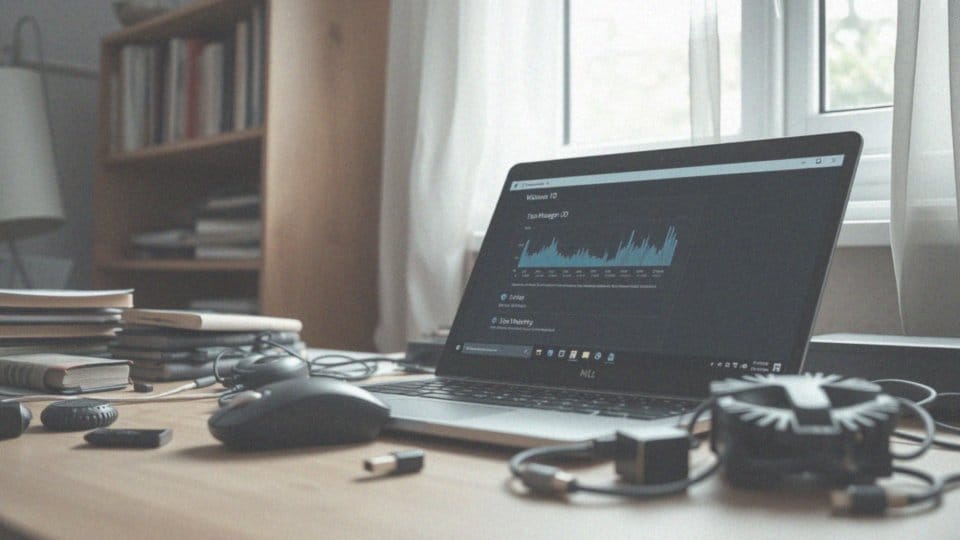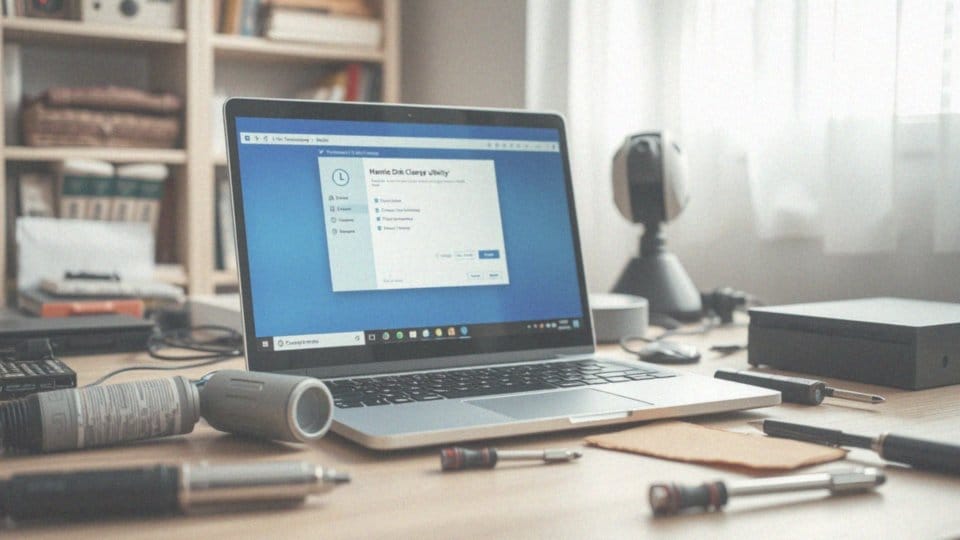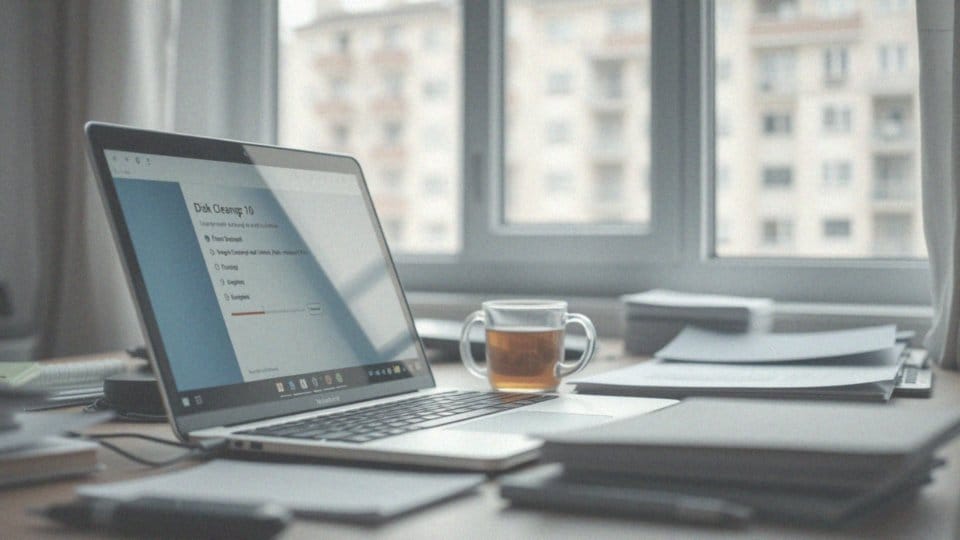Spis treści
Co może spowalniać komputer z systemem Windows 10?
Spowolnienie komputera działającego na Windows 10 może być spowodowane różnymi czynnikami. Oto kilka z nich:
- zbyt duża liczba uruchomionych aplikacji, które obciążają zasoby systemowe,
- zainstalowane niepotrzebne programy, czyli bloatware, które jeszcze bardziej obciążają system,
- złośliwe oprogramowanie, które zajmuje miejsce na dysku i obniża wydajność,
- brak wystarczającej ilości miejsca na twardym dysku, co prowadzi do opóźnień,
- nieaktualne sterowniki urządzeń, co może prowadzić do problemów i błędów,
- przegrzewanie się podzespołów komputera, które może ograniczyć wydajność.
Dlatego regularne skanowanie w poszukiwaniu wirusów jest niezbędne. Regularne usuwanie zbędnych plików i aplikacji powinno stać się nawykiem. Warto także na bieżąco aktualizować sterowniki, aby cieszyć się optymalnym działaniem całego sprzętu. Dobrze jest monitorować stan zasobów systemowych, takich jak pamięć i obciążenie procesora, co pozwala zauważyć, które programy wykorzystują zbyt dużo zasobów. Zrozumienie tych kwestii oraz ich skuteczne zarządzanie może znacząco poprawić działanie komputera z Windows 10.
Jakie są objawy spowolnienia działania komputera?
W codziennym użytkowaniu wiele osób może zauważyć różne symptomy spowolnienia działania komputera. Na przykład:
- długie czasy uruchamiania systemu, co często jest efektem przeciążenia wywołanego jednoczesnym uruchamianiem wielu aplikacji,
- powolne otwieranie programów, co prowadzi do frustracji oraz obniżonej efektywności,
- opóźnienia w reakcji systemu na polecenia, co może wskazywać na problemy z pamięcią RAM lub procesorem,
- zawieszanie się systemu oraz poszczególnych aplikacji, co może być oznaką niestabilności, szczególnie w przypadku wystąpienia błędów,
- obecność niechcianych reklam, co może wskazywać na złośliwe oprogramowanie obciążające system,
- opóźnienia podczas kopiowania plików, co może sugerować problemy z dyskiem twardym,
- ogólny brak stabilności systemu, przejawiający się w losowych awariach lub zacięciach aplikacji.
Regularne obserwowanie tych objawów pozwala na szybsze podjęcie działań naprawczych oraz skuteczniejsze utrzymanie optymalnej wydajności urządzenia.
Jak przeprowadzić diagnostykę wydajności komputera?
Aby skutecznie ocenić wydajność komputera, warto skorzystać z narzędzi dostępnych w systemie Windows. Do najważniejszych należy:
- Menedżer Zadań – uruchamiany za pomocą skrótu Ctrl + Shift + Esc, pozwala na bieżąco kontrolować obciążenie procesora oraz pamięci RAM,
- Monitor Wydajności – generuje szczegółowe raporty, które są bardzo pomocne w analizie działania poszczególnych komponentów komputera,
- Aplikacja Zabezpieczenia Windows – dostarcza informacji na temat stanu urządzenia, co umożliwia ocenę jego sprawności.
Dodatkowo, warto zainwestować w zewnętrzne oprogramowanie, takie jak:
- MemTest86 – specjalizujące się w testowaniu pamięci RAM,
- CHKDSK – do sprawdzania dysków twardych pod kątem potencjalnych uszkodzeń.
Nie należy zapominać o monitorowaniu temperatury podzespołów, ponieważ przegrzewanie się sprzętu może znacznie ograniczać jego wydajność. Rzetelna diagnostyka powinna obejmować zidentyfikowanie procesów zużywających najwięcej zasobów, analizę obciążenia oraz regularne skanowanie systemu. Dzięki temu można szybko wykryć wszelkie złośliwe oprogramowanie, które negatywnie wpływa na kondycję komputera.
Jakie narzędzia systemowe mogą pomóc w diagnostyce?

Narzędzia systemowe w Windows 10 pełnią niezwykle istotną funkcję w diagnostyce komputerów, umożliwiając monitorowanie wydajności oraz identyfikację występujących problemów. Oto przykłady najważniejszych narzędzi:
- Menedżer Zadań – pozwala na sprawdzenie obciążenia procesora i pamięci RAM, co jest kluczowe w rozwiązywaniu trudności związanych z zasobami,
- Monitor Wydajności – śledzi działanie systemu w czasie rzeczywistym, generuje szczegółowe raporty oraz analizuje obciążenie różnych komponentów, co umożliwia lepszą optymalizację systemu,
- Czujnik pamięci – identyfikuje potencjalne problemy z pamięcią RAM, co pozwala uniknąć spadków wydajności,
- Narzędzie Oczyszczanie Dysku – skutecznie eliminuje zbędne pliki, dzięki czemu system działa sprawniej, a przestrzeń na dysku zostaje zwolniona,
- Sprawdzanie kondycji – diagnozuje problemy systemowe i proponuje rozwiązania, mające na celu poprawę wydajności.
Systematyczne korzystanie z tych narzędzi pozwala na uzyskanie pełniejszego obrazu stanu naszego komputera, co zdecydowanie ułatwia zarządzanie jego wydajnością oraz rozwiązywanie pojawiających się problemów.
Jak monitorować temperaturę podzespołów komputera?

Zarządzanie temperaturą podzespołów komputera ma kluczowe znaczenie dla jego sprawności. Dzięki temu można uniknąć przegrzewania, które potencjalnie prowadzi do uszkodzeń hardware’u. Wybór narzędzi do monitorowania jest szeroki, a w czołówce znajdują się takie programy jak:
- HWMonitor,
- Core Temp,
- dedykowane oprogramowanie producentów, na przykład MSI Afterburner, idealne do kart graficznych.
Ważne jest, by kontrolować temperaturę zarówno wtedy, gdy komputer jest w trybie spoczynku, jak i podczas intensywnego użytkowania. Dla procesorów standardowe temperatury wahają się między 35 a 70°C, podczas gdy w przypadku kart graficznych nie powinny one przekraczać 85°C. Regularne kontrole działania wentylatorów oraz okresowe czyszczenie obudowy z kurzu znacząco poprawiają cyrkulację powietrza. W przypadku laptopów, dobrym rozwiązaniem są podstawki chłodzące, które skutecznie odprowadzają nadmiar ciepła. Trzeba jednak pamiętać, że problemy ze sprzętem, takie jak uszkodzone wentylatory czy zacinające się elementy, mogą poważnie wpłynąć na wydajność maszyny. Dlatego systematyczne śledzenie temperatury oraz dbałość o konserwację sprzętu są kluczowe dla zapewnienia jego optymalnej pracy.
Jakie problemy sprzętowe mogą wpływać na wydajność?
Problemy ze sprzętem mogą poważnie wpłynąć na efektywność działania komputerów. Jednym z najważniejszych elementów jest dysk twardy. Gdy jest uszkodzony lub ma niską prędkość, szczególnie w przypadku tradycyjnych dysków HDD, użytkownik może doświadczać długich czasów ładowania systemu operacyjnego i aplikacji. Rozsądną inwestycją może być dysk SSD, który znacząco przyspiesza działanie całego systemu.
Kolejnym ważnym aspektem jest pamięć RAM. Niedobór jej zasobów skutkuje korzystaniem z pliku stronicowania, co spowalnia wydajność programów. Wiele zastosowań wymaga co najmniej 8 GB pamięci RAM, aby działać płynnie.
Również karta graficzna ma ogromne znaczenie, zwłaszcza w kontekście gier i aplikacji budujących grafikę. Jej niska wydajność może prowadzić do zmniejszenia liczby klatek na sekundę oraz ogólnego spowolnienia pracy systemu.
Dodatkowo, przegrzewanie takich komponentów jak procesor czy karta graficzna również nie sprzyja wydajności. Wiele systemów automatycznie obniża częstotliwość ich pracy, by uniknąć ewentualnych uszkodzeń. Zasilacz odgrywa niebagatelną rolę w stabilności całego systemu; jego awaria może skutkować nagłymi restartami lub problemem z zasilaniem.
Nie można zapominać o regularnym monitorowaniu błędów na dysku, ponieważ mogą one prowadzić nie tylko do utraty danych, ale także do wyraźnego spowolnienia działania komputera. Diagnostyka sprzętowa, w tym testowanie różnych komponentów, jest kluczowa, aby zachować optymalną wydajność całego systemu.
Jakie oprogramowanie może powodować spowolnienie komputera?
Oprogramowanie może znacząco wpływać na efektywność komputera na różne sposoby. Złośliwe oprogramowanie, takie jak:
- wirusy,
- spyware,
- bloatware.
Obciążają one procesor i pamięć RAM, co prowadzi do wyraźnego spowolnienia działania systemu. Użytkownicy często doświadczają tego w postaci niechcianych reklam oraz wolnego działania programów. Ponadto bloatware, czyli niepotrzebne aplikacje uruchamiane przy starcie systemu, także przyczynia się do obciążenia zasobów. Warto pamiętać, że aplikacje działające w tle mogą mieć istotny wpływ na ogólną wydajność komputera.
Kolejnym czynnikiem, który może zaostrzyć problem, jest jednoczesne uruchamianie więcej niż jednego programu antywirusowego – to może prowadzić do konfliktów i dalszego pogorszenia sytuacji. Nieaktualne oprogramowanie to jeszcze jeden poważny problem. Systematyczne aktualizacje systemu operacyjnego oraz sterowników są niezbędne, aby zachować stabilność i efektywność działania.
Programy, które nie są regularnie aktualizowane, często nie mogą wykrywać nowych zagrożeń i mogą mieć trudności z współpracą z nowszymi aplikacjami. Wszystkie te czynniki podkreślają, jak istotna jest regularna diagnostyka komputerowa w celu identyfikacji źródeł problemów. Aby utrzymać komputer w dobrej kondycji, należy świadomie zarządzać zainstalowanym oprogramowaniem oraz podejmować kroki w celu eliminacji potencjalnych zagrożeń. Dodatkowo, monitorowanie uruchomionych programów może znacznie pomóc w optymalizacji działania całego systemu.
Jak zidentyfikować infekcje malware i ich wpływ na komputer?
Identyfikacja złośliwego oprogramowania na komputerze jest niezwykle istotna dla jego sprawności. Objawy infekcji mogą manifestować się na różne sposoby, takie jak:
- spowolnienie działania systemu,
- irytujące reklamy w przeglądarkach,
- niespodziewane zmiany w ustawieniach aplikacji.
Wiele osób dostrzega, że ich komputery działają wolniej, zwłaszcza gdy w tle zainstalowane są podejrzane procesy. Warto przyjrzeć się im, korzystając z Menedżera Zadań. Regularne skanowanie za pomocą sprawdzonych programów antywirusowych, takich jak Windows Defender czy Malwarebytes, to dobry sposób na ochronę przed zagrożeniami. Te narzędzia skutecznie usuwają wirusy oraz inne niebezpieczne oprogramowanie.
Ponadto, kluczowe jest unikanie pobierania plików z niewiarygodnych źródeł oraz zachowanie ostrożności przy otwieraniu załączników w wiadomościach e-mail. Zainstalowanie odpowiednich aplikacji zabezpieczających, które oferują funkcje ochrony przed malware, może znacząco poprawić bezpieczeństwo systemu.
Infekcje złośliwym oprogramowaniem mogą prowadzić do wzrostu obciążenia procesora i pamięci RAM, co negatywnie wpływa na wydajność urządzenia. Dlatego diagnostyka komputerowa jest niezbędna, aby zidentyfikować i usunąć zbędne programy działające w tle. Regularne czyszczenie systemu oraz aktualizowanie oprogramowania to proste, lecz skuteczne działania, które minimalizują ryzyko infekcji i pozwalają na utrzymanie komputera w doskonałej kondycji. Dbając o bezpieczeństwo komputera, zapewniamy mu optymalną wydajność, co wymaga ciągłego monitorowania oraz odpowiednich działań prewencyjnych.
Jakie są najlepsze praktyki dla aktualizacji systemu i sterowników?
Zadbanie o aktualizacje systemu oraz sterowników to kluczowy krok, który wpływa na wydajność komputera. Regularne sprawdzanie dostępności zaktualizowanej wersji systemu operacyjnego poprzez narzędzie Windows Update umożliwia szybkie wprowadzenie poprawek związanych z bezpieczeństwem oraz różnymi ulepszeniami.
Ważne jest również pobieranie najnowszych sterowników z oficjalnych stron producentów, co gwarantuje ich stabilne działanie. Przed przystąpieniem do instalacji aktualizacji warto stworzyć punkt przywracania systemu. To swoiste zabezpieczenie, które sprawia, że w razie problemów po przeprowadzeniu modyfikacji można szybko przywrócić poprzedni stan.
Unikając instalacji sterowników z nieznanych źródeł, zmniejszamy ryzyko infekcji złośliwym oprogramowaniem oraz błędów systemowych. Odpowiednie aktualizacje mogą znacząco poprawić czas reakcji systemu, dodatkowo chroniąc komputer przed nowymi zagrożeniami. Efektywność systemu wzrasta również dzięki nowoczesności zainstalowanego oprogramowania.
Nieaktualne sterowniki mogą prowadzić do różnych problemów z kompatybilnością oraz błędów, co negatywnie wpływa na działanie urządzenia. Dlatego regularne aktualizowanie zarówno systemu, jak i oprogramowania powinno być nieodłącznym elementem strategii mającej na celu utrzymanie komputera w jak najlepszym stanie.
Jak usunąć zbędne pliki z komputera?

Aby skutecznie oczyścić komputer z niepotrzebnych plików, warto skorzystać z różnych narzędzi i metod, które są dostępne. Oto niektóre z nich:
- Oczyszczanie Dysku – narzędzie automatycznie wykrywa pliki tymczasowe, miniatury obrazów oraz inne zbędne dane, co wpływa na zwiększenie dostępnej przestrzeni na dysku i poprawę wydajności systemu,
- CCleaner – program oferujący szerszy wachlarz możliwości, w tym usuwanie nieużywanych wpisów z rejestru, co przyczynia się do optymalizacji pracy komputera,
- Czujnik Pamięci w Windows 10 – automatycznie dba o wolną przestrzeń, eliminując zbędne pliki,
- regularne opróżnianie kosza oraz pozbywanie się starych plików instalacyjnych, które straciły na znaczeniu,
- usuwanie starszych programów, zwłaszcza bloatware, co przekłada się na wyższą wydajność urządzenia,
- zarządzanie aplikacjami uruchamiającymi się przy starcie komputera, co może przyspieszyć jego włączenie.
Dobre nawyki związane z utrzymaniem porządku na dysku powinny stać się rutyną. Dzięki wdrożeniu tych strategii można na bieżąco monitorować przestrzeń dyskową, co korzystnie wpłynie na ogólną kondycję komputera i jego wydajność.
Jak zarządzać programami startowymi podczas uruchamiania Windows?
Zarządzanie programami uruchamiającymi się przy starcie systemu to kluczowy aspekt poprawy wydajności komputerów z systemem Windows. Aby skrócić czas uruchamiania i zwiększyć efektywność działania, warto skorzystać z Menedżera Zadań. W zakładce „Uruchamianie” możemy wyłączyć niepotrzebne aplikacje, takie jak:
- programy do rozmów,
- multimedia,
- inne aplikacje, które nie są istotne w momencie startu systemu.
Dla tych, którzy szukają bardziej zaawansowanych opcji, polecamy narzędzie Autoruns. Umożliwia ono precyzyjne zarządzanie aplikacjami startowymi, usługami i procesami działającymi w tle.
Redukcja liczby programów uruchamianych przy starcie komputera znacząco przyspiesza ładowanie systemu oraz obniża wykorzystanie zasobów. Obserwacja procesów w tle pozwala na szybką identyfikację aplikacji, które mogą negatywnie oddziaływać na wydajność.
Regularne przeglądanie tych ustawień nie tylko uprzyjemnia korzystanie z systemu Windows, ale także minimalizuje ryzyko spowolnienia działania całego urządzenia. Właściwe zarządzanie aplikacjami startowymi jest zatem ważnym elementem diagnostyki oraz optymalizacji komputera.
W jaki sposób defragmentacja dysku wpływa na wydajność?
Defragmentacja dysku odgrywa kluczową rolę w poprawie wydajności komputera, zwłaszcza w przypadku tradycyjnych dysków twardych (HDD). Polega ona na zorganizowaniu rozproszonych fragmentów plików, co skutkuje szybszym ich ładowaniem. Po przeprowadzeniu defragmentacji pliki są bardziej skompresowane, co umożliwia szybszy dostęp do niezbędnych danych. Dzięki temu zwiększa się szybkość reakcji systemu.
Regularne wykonywanie defragmentacji może znacznie przyspieszyć:
- uruchamianie aplikacji,
- otwieranie plików.
Należy jednak mieć na uwadze, że ta procedura nie jest zalecana dla dysków SSD. W ich przypadku działa technologia TRIM, która optymalizuje sposób zapisu danych oraz wydłuża żywotność nośnika. Zbyt częsta defragmentacja SSD może przyczynić się do jego szybszego zużycia.
System Windows 10 oferuje funkcję automatycznej defragmentacji, ale użytkownicy mają również możliwość ręcznego uruchomienia tego procesu w razie potrzeby. Warto także regularnie kontrolować kondycję dysku. Narzędzia dostępne w systemie, takie jak Oczyszczanie Dysku, mogą wspierać utrzymanie wysokiej wydajności komputera. Dzięki odpowiedniemu monitorowaniu stanu dysku oraz przeprowadzaniu defragmentacji w regularnych odstępach czasowych, możesz znacząco poprawić ogólną efektywność swojego urządzenia.
Jak regularne skanowanie pomoże w utrzymaniu wydajności komputera?
Regularne skanowanie komputera jest kluczowe dla jego efektywności. Przede wszystkim, pozwala to na wykrywanie i usuwanie złośliwego oprogramowania, które może poważnie obniżyć wydajność systemu. Oprogramowanie antywirusowe, takie jak Windows Defender czy Malwarebytes, odgrywa istotną rolę w identyfikacji wirusów, spyware i innych typów malware. Te zagrożenia mogą pochłaniać cenne zasoby i wystawiać system na niebezpieczeństwo.
Objawy infekcji wirusowych często manifestują się w formie:
- spowolnienia działania komputera,
- nadmiernego pojawiania się niechcianych reklam,
- niestabilności systemu.
Warto zatem wykonać skanowanie przynajmniej raz w tygodniu, a najlepiej częściej. Tego typu działania pozwalają na szybkie zidentyfikowanie zagrożeń i ich eliminację. Utrzymanie aktualnych definicji wirusów znacznie zwiększa skuteczność ochrony przed nowymi zagrożeniami. Dodatkowo, regularne porządkowanie dysku i usuwanie zbędnych plików przyczynia się do lepszego funkcjonowania systemu.
Zadbana struktura zabezpieczeń oraz monitorowanie stanu komponentów komputera mogą pomóc w uniknięciu spowolnień. Skanowanie nie tylko eliminuje złośliwe oprogramowanie, ale także pozwala dostrzec aplikacje, które mogą negatywnie wpływać na wydajność. W rezultacie urządzenie działa płynniej i bardziej stabilnie.
Jakie są zalety korzystania z Menedżera zadań do monitorowania zasobów?
Menedżer zadań to wyjątkowo przydatne narzędzie w systemie Windows, które umożliwia efektywne monitorowanie zasobów komputera. Główną funkcją tego programu jest śledzenie obciążenia:
- procesora,
- pamięci RAM,
- dysku,
- sieci.
Użytkownik może w ten sposób bez trudu zidentyfikować aplikacje i procesy, które w największym stopniu obciążają system, co jest niezwykle istotne w sytuacjach, gdy występują problemy z wydajnością. Analiza danych dostarczanych przez Menedżera zadań pozwala na lepsze zrozumienie, które programy pochłaniają najwięcej zasobów. Na przykład, gdy jedna z aplikacji znacząco obciąża procesor, użytkownik ma możliwość zdecydowania, czy warto ją zamknąć lub nawet odinstalować.
Narzędzie to sprzyja także zarządzaniu programami, które uruchamiają się razem z systemem, co przekłada się na szybszy czas uruchamiania komputera i lepszą ogólną wydajność. Dodatkowo, Menedżer zadań umożliwia komfortowe monitorowanie procesów działających w tle, co daje użytkownikowi szansę na bieżąco śledzić ewentualne problemy, takie jak:
- obecność złośliwego oprogramowania,
- które mogą wpływać na efektywność systemu.
Regularne korzystanie z tego narzędzia znacząco ułatwia zarządzanie zasobami, co jest kluczowe dla optymalnej wydajności komputera. Co więcej, Menedżer zadań pomaga w identyfikacji problemów związanych z aktualizacjami sterowników i aplikacji, które często prowadzą do spowolnienia działania systemu. Użytkownik ma okazję dostrzec niewłaściwie działające oprogramowanie i podjąć odpowiednie działania, takie jak reinstalacja lub aktualizacja, co pozytywnie wpływa na stabilność i wydajność urządzenia, zwłaszcza podczas długiego użytkowania.
Jak przygotować komputer na lepsze działanie w systemie Windows 10?
Aby podnieść wydajność komputera działającego na Windows 10, warto wprowadzić kilka prostych kroków optymalizacyjnych. Przede wszystkim kluczowe jest:
- regularne aktualizowanie systemu operacyjnego oraz sterowników,
- częste sprawdzanie dostępnych uaktualnień poprzez Windows Update,
- usunięcie zbędnych plików,
- regularne opróżnianie kosza,
- eliminowanie aplikacji, z których już nie korzystamy.
Narzędzia takie jak Oczyszczanie Dysku oraz CCleaner skutecznie pozbywają się niepotrzebnych danych. W rezultacie dostępna przestrzeń rośnie, a system działa sprawniej. Nie można zapominać o defragmentacji dysku, co jest szczególnie ważne przy użyciu tradycyjnych twardych dysków HDD, ponieważ proces ten uporządkowuje pliki, co przyspiesza otwieranie aplikacji i uruchamianie systemu. Warto jednak pamiętać, że dla dysków SSD defragmentacja jest niewskazana; w ich przypadku zaleca się korzystanie z funkcji TRIM, która optymalizuje działanie urządzenia.
Zarządzanie programami uruchamiającymi się podczas startu systemu to kolejny sposób na poprawę wydajności. W Menedżerze Zadań warto przejrzeć aplikacje i wyłączyć te, które nie są konieczne. Nieaktualne oprogramowanie, zwłaszcza programy antywirusowe, również mogą wpływać na działanie komputera, dlatego ich regularne aktualizowanie jest kluczowe. Monitorowanie temperatury podzespołów to kolejny ważny aspekt, ponieważ przegrzewanie sprzętu negatywnie wpływa na jego wydajność. W tym zakresie pomocne mogą być narzędzia takie jak HWMonitor.
W miarę możliwości warto pomyśleć o modernizacji sprzętu, jak na przykład zwiększenie pamięci RAM do co najmniej 8 GB oraz wymiana tradycyjnego dysku na szybszy SSD, co dostrzegalnie podnosi wydajność systemu. Na koniec warto regularnie przeprowadzać konserwację systemu, skanując go pod kątem złośliwego oprogramowania i usuwając zbędne aplikacje, aby utrzymać optymalny poziom wydajności. Wdrożenie tych praktyk nie tylko wpłynie na lepsze działanie Windows 10, ale również zwiększy komfort codziennego użytkowania.